禁止共享文件夹被复制如何设置?
来源:网络收集 点击: 时间:2024-05-18在电脑桌面找到计算机并在其上方点击右键,在弹出的菜单中点击管理打开服务器管理器窗口。
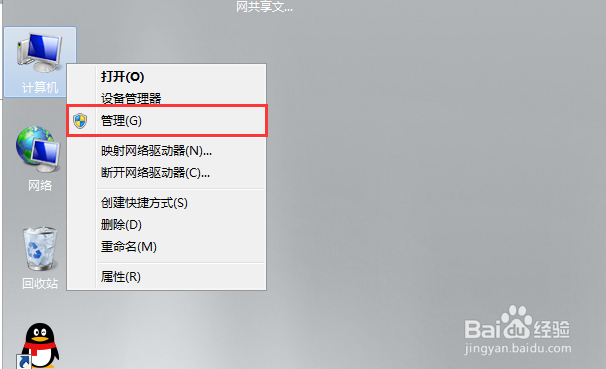 2/11
2/11在打开的服务器管理器窗口左侧菜单中依次点击展开配置—本地用户和组,然后找到并选中用户。
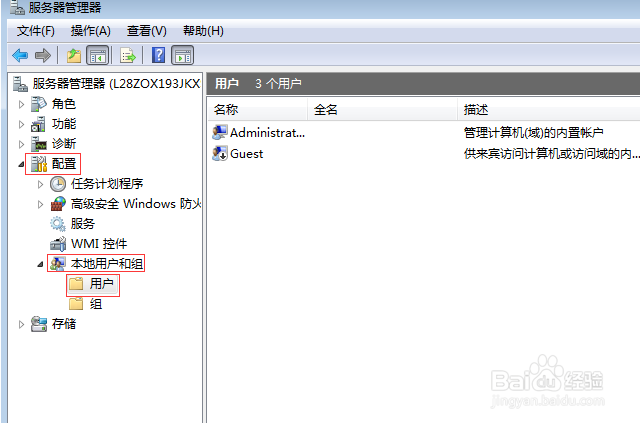 3/11
3/11在用户右侧的窗口中空白处点击右键,在弹出菜单最上方点击新用户。
 4/11
4/11在新用户窗口找到用户名并输入设计部,密码和确认密码中输入123456789(这里的用户名和密码都可以根据需求进行更改,这里是举例),然后取消勾选用户下次登录时需更改密码,最后点击创建。
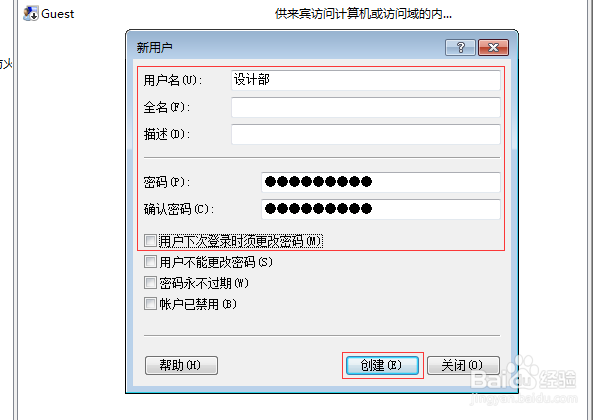 5/11
5/11在需要设置权限的共享文件夹上方点击右键,在弹出的菜单中找到并点击属性。
 6/11
6/11在属性窗口上方找到并点击安全,然后在安全选项卡中部点击编辑。
 7/11
7/11在该共享文件夹的权限窗口中部点击添加,然后在弹出的选择用户或组窗口左下方点击高级。
 8/11
8/11在弹出的窗口中右侧找到并点击立刻查找,查找完成后在下方搜索结果中找到并选中刚刚新建的用户设计部,最后点击确定并在选择用户和组、该共享文件夹的权限中依次点击确定返回安全选项卡。
 9/11
9/11在安全选项卡下方找到并点击高级,然后在弹出的对话框下部找到并点击更改权限。
 10/11
10/11在权限项目中选中新添加的用户设计部,然后点击下方的编辑。
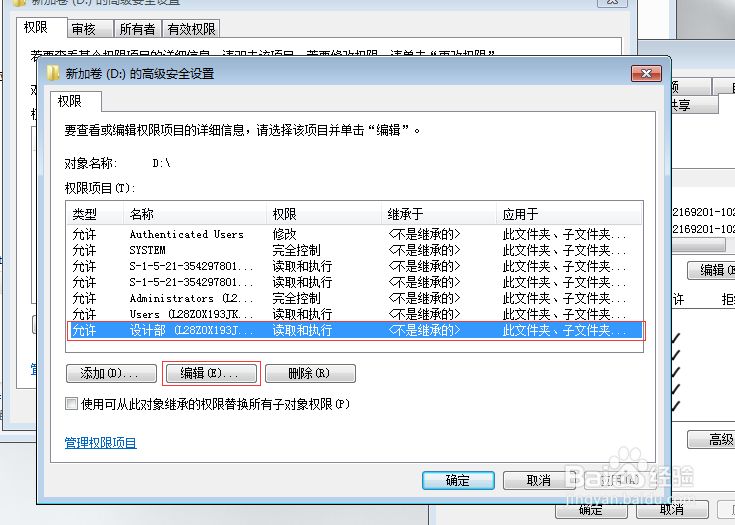 11/11
11/11由于复制需要用到写入扩展属性权限,因此在弹出窗口的权限中除了不能勾选允许写入扩展属性之外,其他根据需求勾选,最后依次点击确定结束。
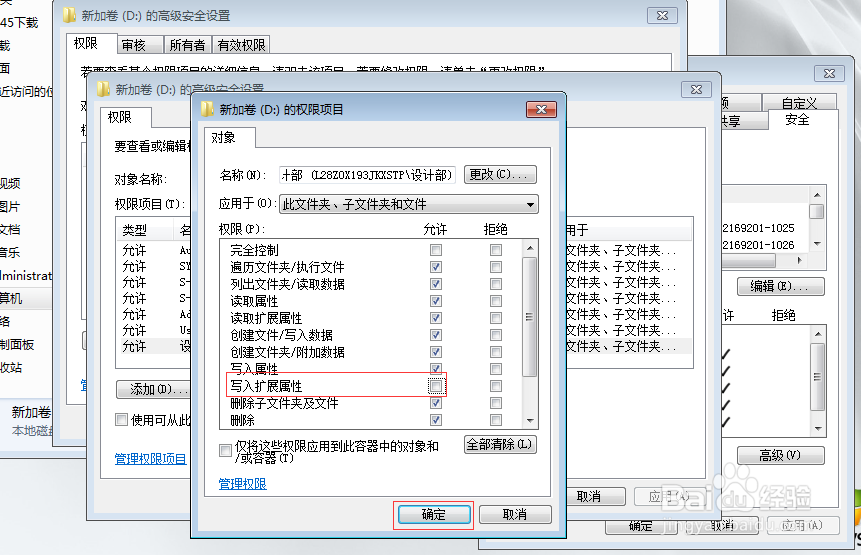 二、通过共享文件管理系统进行设置。1/7
二、通过共享文件管理系统进行设置。1/7百度大势至,在其官网找到并下载大势至共享文件管理系统,下载完成后解压,在解压文件中找到并双击SharedFileMonitor_V14.0.exe开始安装,安装根据提示操作即可,直至完成。
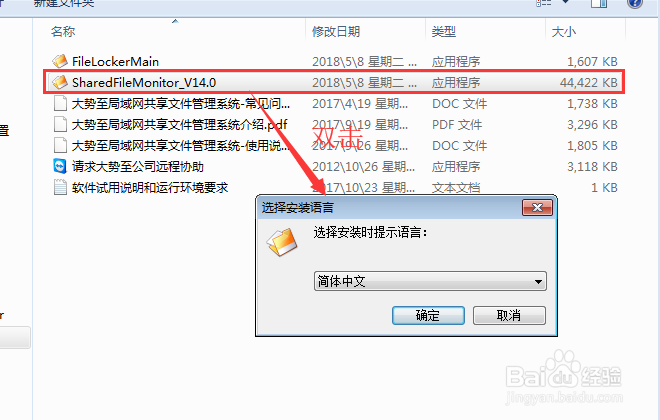 2/7
2/7在电脑桌面找到并双击名称为大势至局域网共享文件管理系统的快捷方式,在打开的登录框中输入初始账号和密码,最后点击确定登录。
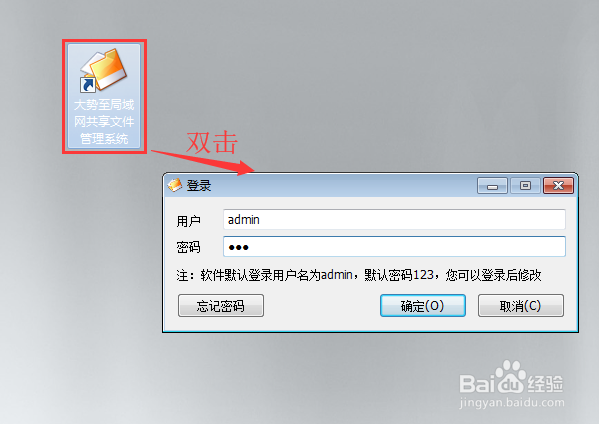 3/7
3/7在该系统的主界面中找到并点击启动保护,在弹出的菜单中点击安装,安装完成后在弹出的对话框中点击确定。
 4/7
4/7在共享文件列表下方找到共享文件列表并在其下方找到并选中需要设置权限的共享文件夹,在左侧菜单中选中administrators组,最后点击添加。
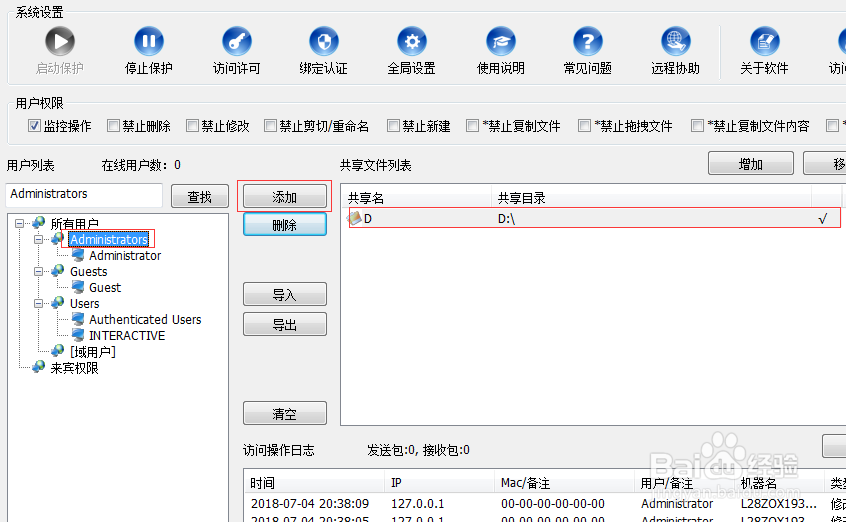 5/7
5/7在弹出的用户窗口勾选同时添加到系统用户,然后按照提示输入用户名和密码,最后点击确定完成。
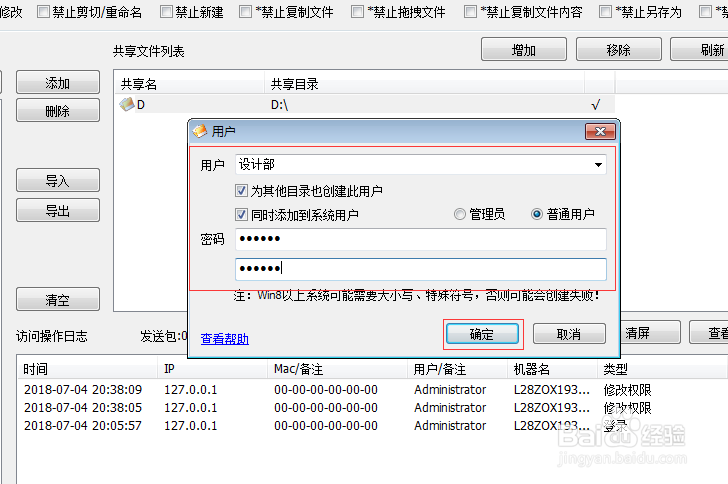 6/7
6/7最后在用户列表中选中刚刚新建的用户设计部,在上方找到用户权限,勾选其下的禁止复制文件和禁止复制文件内容,其他权限根据需求选择勾选或不勾选。
 7/7
7/7服务器端设置好后,在每台电脑双击安装步骤1解压的文件FileLockerMain.exe,安装完成后即可根据设置的权限来访问共享文件夹。

版权声明:
1、本文系转载,版权归原作者所有,旨在传递信息,不代表看本站的观点和立场。
2、本站仅提供信息发布平台,不承担相关法律责任。
3、若侵犯您的版权或隐私,请联系本站管理员删除。
4、文章链接:http://www.1haoku.cn/art_797326.html
 订阅
订阅